Vupoint Solutions Magic Wand Bruksanvisning
Vupoint Solutions
Scanner
Magic Wand
Läs gratis den bruksanvisning för Vupoint Solutions Magic Wand (17 sidor) i kategorin Scanner. Guiden har ansetts hjälpsam av 27 personer och har ett genomsnittsbetyg på 4.9 stjärnor baserat på 14 recensioner. Har du en fråga om Vupoint Solutions Magic Wand eller vill du ställa frågor till andra användare av produkten? Ställ en fråga
Sida 1/17

Magic Wand™
Portable Scanner with
Auto-Feed Dock
PDSDK-ST470-VP
User Manual
Produktspecifikationer
| Varumärke: | Vupoint Solutions |
| Kategori: | Scanner |
| Modell: | Magic Wand |
Behöver du hjälp?
Om du behöver hjälp med Vupoint Solutions Magic Wand ställ en fråga nedan och andra användare kommer att svara dig
Scanner Vupoint Solutions Manualer

Vupoint Solutions Magic InstaScan Pro PDSWF-ST48-VP Bruksanvisning
9 September 2024
8 September 2024

1 September 2024

31 Augusti 2024

30 Augusti 2024

30 Augusti 2024

30 Augusti 2024
Scanner Manualer
- Zebra
- Blackmagic Design
- Minolta
- Perfect Choice
- Fujitsu
- Braun
- Agfaphoto
- Creality
- Konig
- Tevion
- Eurolite
- AVerMedia
- Newland
- Ricoh
- Soundsation
Nyaste Scanner Manualer
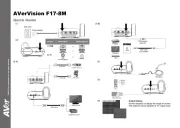
30 Mars 2025

22 Februari 2025

19 Februari 2025

15 Februari 2025

28 Januari 2025

17 Januari 2025

9 Januari 2025

8 Januari 2025

7 Januari 2025

31 December 2025